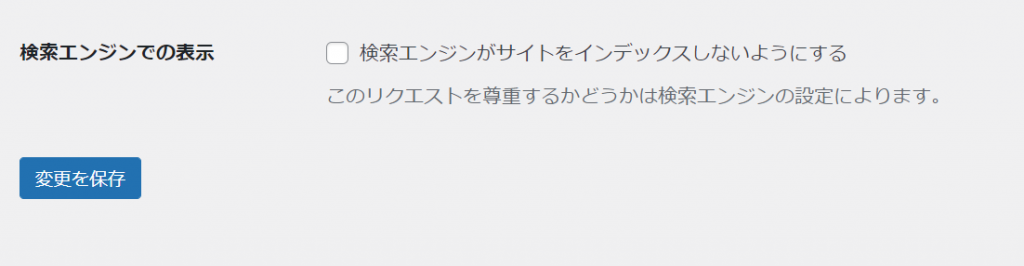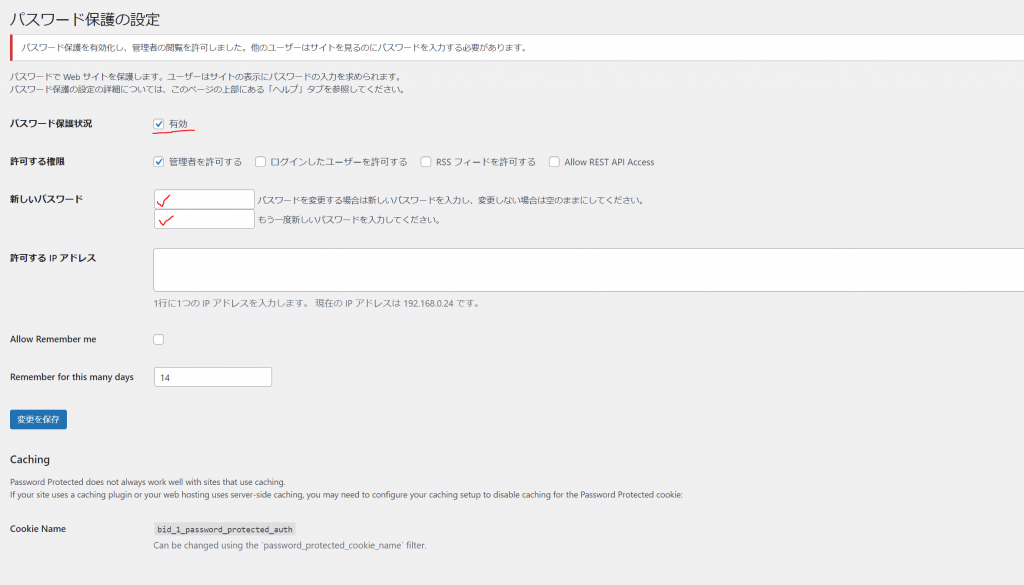変化に対し敏感に
行動は俊敏に
継続的な考え方を
BLOG

WordPress|クライアント様用のテスト環境・確認環境・検証環境をお見せする場合のパスワードロック
テスト環境・確認環境・検証環境の安全性
お客様へ制作したサイトのご確認いただくために、確認するための仮のサイトを立ち上げるかと思います。WordPressで通常通りに環境立ち上げを行った場合、「検索エンジンがサイトをインデックスしないようにする」のチェックを忘れてしまうケースがあります。このチェックを忘れてことにより、Googleにてクロールされてしまいお客様へご迷惑をお掛けする自体になることも。
また、プラグイン「all in one wp migration」などで、本番環境へのアップロードを行った際に、チェックの外し忘れなどにより、クロールされずに永遠と検索に引っかかることがないという事も。
こういったことを防ぐためにも、セキュリティを強化する一貫から、パスワードロックをすることをお勧めいたします。
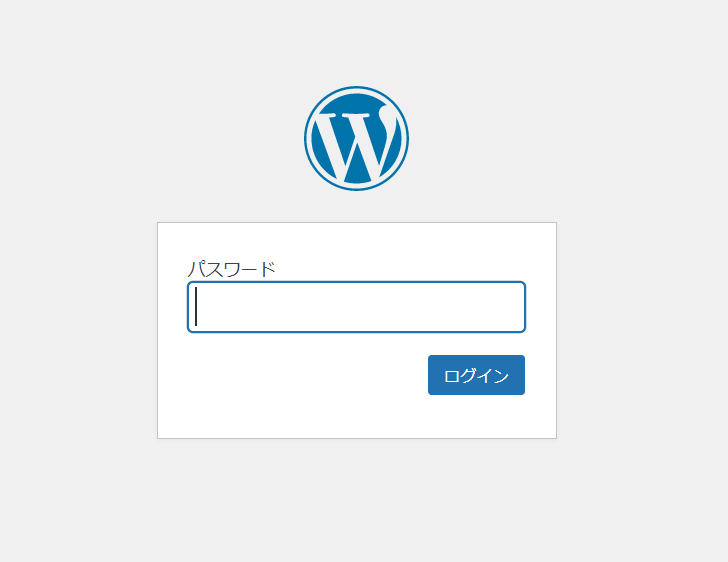
セキュリティも向上するパスワードロック
WordPressでテスト環境・確認環境・検証環境を立ち上げたら、最初にパスワードロックを行いましょう。
ベーシック認証をかけても良いのですが、レンタルサーバーによって簡単にかけられるものからちょっと面倒なものまで様々かと思います。そこで、いっそのこといつも同じ状態で立ち上げられるようにプラグインにてパスワードロックをかける方法をご紹介いたします。プラグイン名は「Password Protected」です。
設定方法
WordPressのプラグイン画面から「新規追加」を行います。プラグインの検索から「Password Protected」を検索して該当プラグインをインストールいたします。参考画像はすでにインストールを行っているのでグレーアウトしているかと思います。
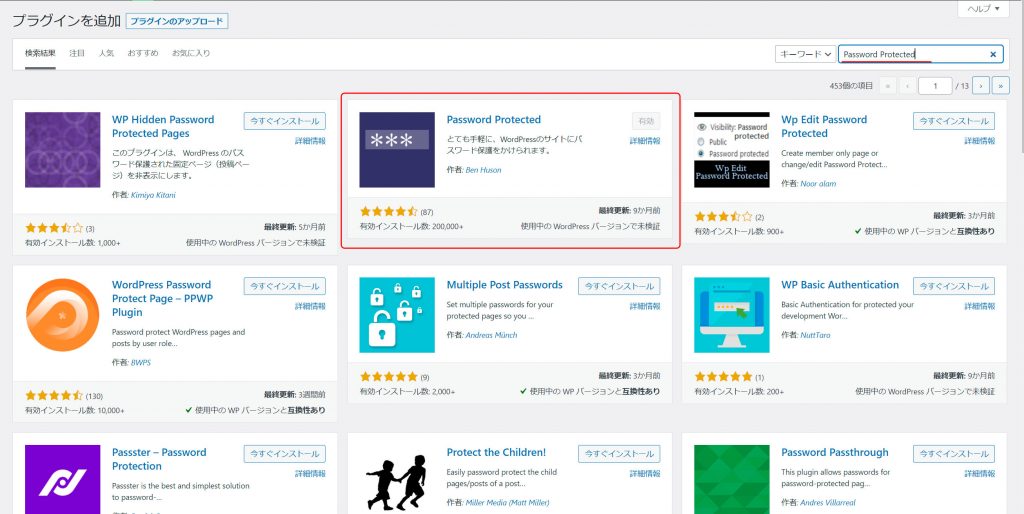
次に「パスワード保護状況」にチェックを行い、「新しいパスワード」を入力するだけで設定は完了です。「許可するIPアドレス」にIPを入力すれば、IPアドレス制限を行うことも可能です。
テスト環境・確認環境・検証環境を立ち上げたときには、セキュリティ強化もかねて忘れずに必ず行いたいものです。
WordPressでの制作事例はこちらからご覧ください。